時間:2017-04-06 來源:互聯網 瀏覽量:
電腦發展到今天,時間的顯示已經非常智能化。在Win10係統下,用戶想要修改電腦時間,可以通過右下角時間區域進行調整。但是,有用戶發現修改不了係統時間,提示沒有權限。下麵就跟大家說說w10沒有權限修改時間怎麼辦。
w10怎麼獲取修改時間的權限:
第一步、按“Win+r”組合鍵,運行“執行”對話框,輸入“gpedit.msc”,回車確認。如下圖所示:
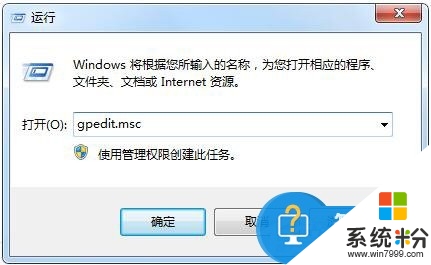
第二步、依次展開“計算機配置—Windows設置—安全設置—本地策略---客戶權限分配”,雙擊右側窗口中的“更改係統時間”。如下圖所示:
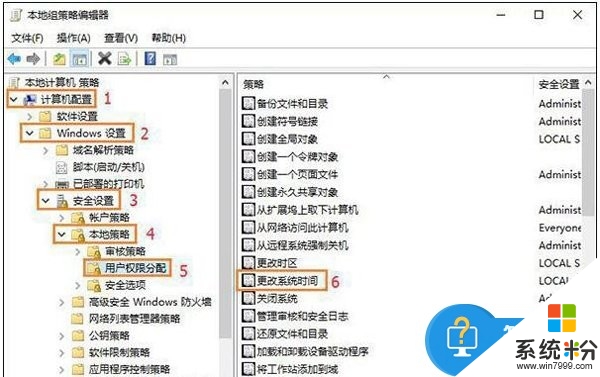
第三步、在運行的窗口中,Win7係統下載,點擊“添加客戶或組”按鈕。如下圖所示:
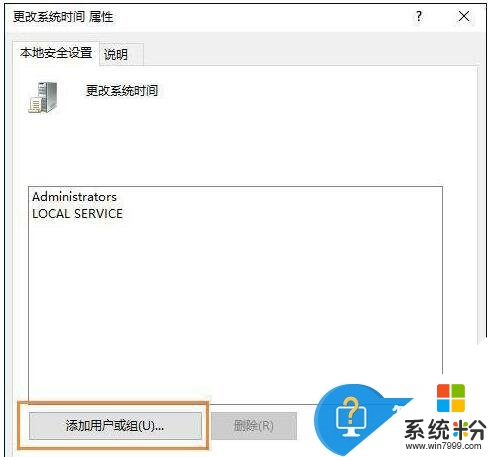
第四步、在彈出的對話框中,將此時的賬戶名稱輸入窗口中(如輸入administrator),輸入完成後單擊“確定”完成添加操作。如下圖所示:
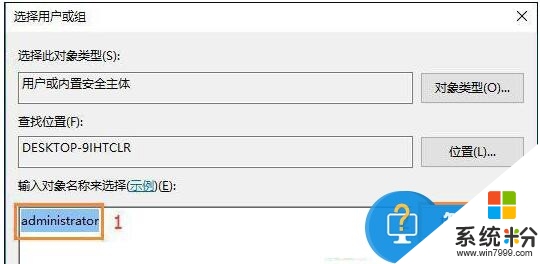
第五步、最後再單擊“確定”保存設置即可。如下圖所示:
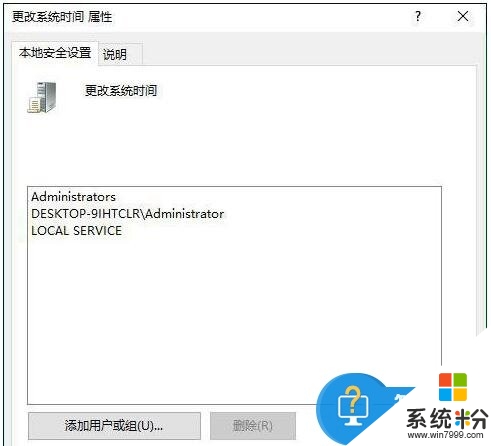
第六步、現在,你可以右鍵時間進行修改了。
關於【w10沒有權限修改時間怎麼辦】就暫時跟大家分享到這裏了,還有其他的電腦程序或者工具使用問題,還是完成電腦操作係統下載後不知道怎麼安裝的話,都可以上係統粉查找解決的方法。